Trys paprasti būdai, kaip galite rasti ištrintas / pamestas nuotraukas iš „iDevices“
„Aš nežinau, kaip tai atsitiko. Bandžiau ištrinti kai kuriuos failus iš savo „iPhone 6S“ ir kažkaip ištrinau ir keletą svarbių nuotraukų. Ar yra koks nors būdas juos susigrąžinti? “
"Aš ištryniau kai kuriuos aplankus iš savo" iPhone "nemokamaišiek tiek vietos, kad prieš kelias dienas galėčiau atsisiųsti filmus. Vėliau supratau, kad kai kurias nuotraukas, kurias viename iš šių aplankų padariau kaip staigmeną, draugui. Prašau, kas gali man padėti? “
Jei kada nors esate buvę panašioje situacijojeaukščiau, jūs sutiktumėte, kad tai gali sukelti daugiau problemų, nei verta. Nuotraukų, skirtingai nei muzika ir filmai, negalima tiesiog atsisiųsti pakartotinai praradus. Kartais net jos gali būti tik vienintelės egzistuojančios kopijos. Pametus jas, pažodžiui. būti tarsi prarasti neįkainojamą artefaktą.Žinot kaip rasti ištrintas nuotraukas iš jūsų „iPhone XS / XS Max“ / XR / X / 8/8 Plus / 7/7 Plus / 6S / 6 / SE / 5s / 5 yra vienas svarbus įgūdis, kurio jums, kaip „iPhone“ vartotojui, tikrai reikia.
Jei esate vienas iš daugelio žmonių, turinčių taiproblema, jums nereikia jaudintis. Žemiau yra sąrašas būdų, kaip galite greitai, be pastangų ir neišleisdami nė cento, ištrintas nuotraukas atkurti „iPhone“ / „iPad“. Šis vadovas suteiks jums viską, ko jums reikia norint lengvai išspręsti šią problemą.
- 1 dalis: Kaip rasti ištrintas nuotraukas „iPhone“ naudojant neseniai ištrintą funkciją?
- 2 dalis: Kaip rasti visam laikui ištrintas nuotraukas iš „iPhone“?
- 3 dalis: Kaip rasti ištrintas „iPhone“ nuotraukas naudojant „iTunes“ / „iCloud“ atsargines kopijas
1 dalis: Kaip rasti ištrintas nuotraukas „iPhone“ naudojant neseniai ištrintą funkciją?
Ar netyčia ištrynėte svarbias nuotraukas iš„iPhone“ ir dabar negali rasti būdo, kaip juos susigrąžinti? Na, jums nereikia savęs gėdytis. Klaidos yra normalu ir net „Apple“ tai žino ir yra sukūrusi funkcijas, leidžiančias jiems atremti. Neseniai ištrinta funkcija yra „Apple“ būdas įsitikinti, kad netyčia ištrintos nuotraukos gali būti lengvai ir greitai atkurtos. Ši funkcija į „iOS“ buvo įtraukta nuo 8 versijos „iOS“. Jei turite kurią nors iš šių versijų, toliau pateikiame veiksmus, rodančius, kaip rasti „iPhone“ neseniai ištrintas nuotraukas ir kaip jas atkurti.
1 veiksmas: eikite į savo nuotraukų programą, spustelėkite Albumai, tada slinkite žemyn ir suraskite neseniai ištrintą albumą ir spustelėkite jį. Šiame neseniai ištrintame albume galite rasti ištrintas nuotraukas „iPhone“.
2 veiksmas: Kai sėkmingai atidarysite neseniai ištrintą albumą, turėtumėte pamatyti visas ištrintas nuotraukas. Spustelėkite pažymėti ir pasirinkite bet kurią nuotrauką, kurią norite atkurti. Kai tai bus padaryta, spustelėkite atkurti.

Tai taip paprasta! Jei nepavyko rasti norimų atkurti nuotraukų, tai gali būti viena iš šių priežasčių:
1. Negalėjote rasti savo įrenginyje neseniai ištrinto albumo, nes jūsų įrenginys nepalaiko šios funkcijos.
2. Pametėte nuotraukas atnaujindami ar atnaujinę savo įrenginį.
3.Nuotrauka, kurią jums reikia atkurti, buvo ištrinta daugiau nei prieš 30 dienų, tokiu atveju nuotrauka bus automatiškai ištrinta iš jūsų „iPhone“. Kitaip tariant, šis procesas padeda rasti „iPhone“ neseniai ištrintas nuotraukas ir jas atkurti.
4. Norima nuotrauka visam laikui bus ištrinta iš jūsų įrenginio, t. Y. Ji buvo ne tik ištrinta iš ankstesnio albumo, bet ir ištrinta iš neseniai ištrinto albumo.
Jei yra kuri nors iš aukščiau nurodytų priežasčių, jums nereikia jaudintis. Vietoj šio proceso galima naudoti bet kurį kitą procesą.
2 dalis: Kaip rasti visam laikui ištrintas nuotraukas iš „iPhone“?
Ar bandėte pirmą ir antrą žingsniusdalį šio straipsnio ir vis dar nepavyko rasti ieškomos nuotraukos? Na, bet visos viltys dar neprarastos. Vis dar turite dar vieną galimybę susigrąžinti reikalingas nuotraukas naudodami „iPhone“ atkūrimo įrankius, tokius kaip https://www.tenorshare.com/products/iphone-data-recovery.html. Taigi, nepaisant to, čia yra, kaip atkurti ištrintas nuotraukas iš savo „iPhone“, net jei nepadarėte atsarginės nuotraukos, kurią norite atkurti, atsarginės kopijos.
1 žingsnis: Gaukite „Tenorshare UltData“ programą ir įdiekite ją į savo kompiuterį. Kai jis bus sėkmingai įdiegtas, paleiskite jį.
2 veiksmas: Prijunkite „iPhone“ prie kompiuterio ir pasirinkite Atkurti iš „iOS“ įrenginio. Kai tai bus padaryta, spustelėkite mygtuką Pradėti nuskaitymą.
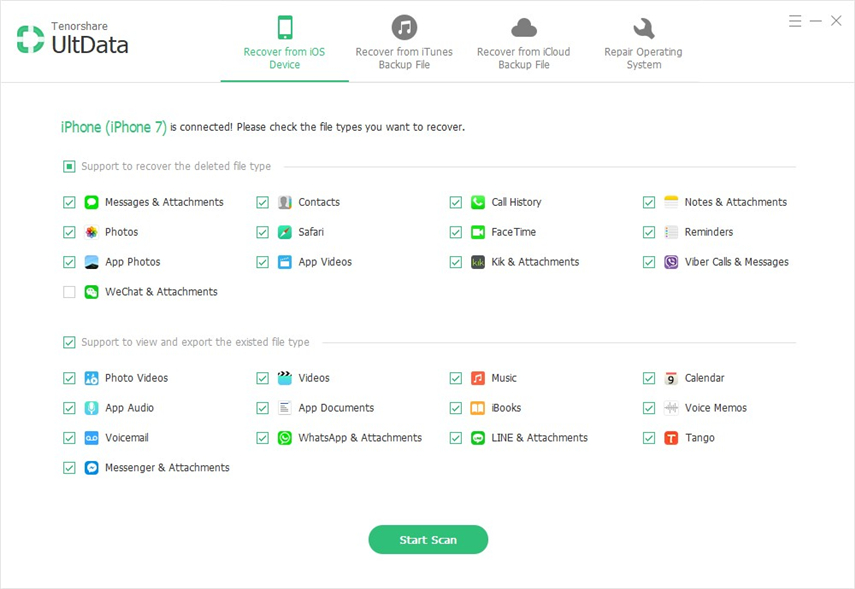
3 veiksmas: Kai nuskaitymas bus baigtas, turėtumėte pamatyti visų ištrintų nuotraukų sąrašą. Naršykite po juos norimą nuotrauką atkurti ir pasirinkite ją. Spustelėkite mygtuką Atkurti ir priskirkite išsaugojimo kelią, į kurį nuotraukos būtų perkeltos.

3 dalis: Kaip rasti ištrintas „iPhone“ nuotraukas naudojant „iTunes“ / „iCloud“ atsargines kopijas
Jei atsarginę „iPhone“ kopiją kūrėte „iCloud“ ar turėjotesinchronizuotos su „iTunes“ prieš pašalinant norimas atkurti nuotraukas, galite lengvai jas susigrąžinti atlikdami šį procesą. Jis taip pat gali būti naudojamas, jei dėl kokių nors priežasčių „iDevice“ sugadinamas arba yra pavogtas. Tačiau svarbu atkreipti dėmesį, kad šis procesas ne tik atkuria pamestas nuotraukas. Jis atkuria „iDevice“ tokią būklę, kokia buvo, kai buvo kuriamos atsarginės kopijos.
Kitaip tariant, visi jūsų naujausi duomenys, įskaitantpranešimai, nuotraukos ir kitas turinys būtų ištrintas ir pakeistas atsarginės kopijos turiniu. Dėl šios priežasties patariama išsaugoti visus dabartinius „iDevice“ duomenis kitame atminties įrenginyje prieš atkuriant atsarginę kopiją arba naudojant https://www.tenorshare.com/products/iphone-data-recovery.html atkurti tik nuotraukas iš „iTunes“ / „iCloud“ atsarginės kopijos.
Atsižvelgiant į tai, čia yra du būdai, kuriuos galite naudoti norėdami rasti ištrintas nuotraukas „iPhone“ ir jas nuskaityti.
1 būdas: raskite ištrintas „iPhone“ nuotraukas iš „iCloud“ atsarginės kopijos
Jei kurėte atsargines failų kopijas iš „iPhone“ į „iCloud“ ir pamesta nuotrauka buvo viena iš jų, atlikite toliau nurodytus veiksmus, kad atkurtumėte savo nuotraukas.
1 veiksmas: ištrinkite visus duomenis iš savo „iPhone“. Štai kodėl prieš pradedant atkūrimą svarbu išsaugoti esamus duomenis išoriniame įrenginyje. Jūs nenorite prarasti daugiau nuotraukų ir naudingų failų bandant susigrąžinti anksčiau pamestas.
Norėdami ištrinti jau esančius failus, eikite į „Settings“, tada „General“ ir galiausiai spustelėkite „Reset“ ir patvirtinkite.
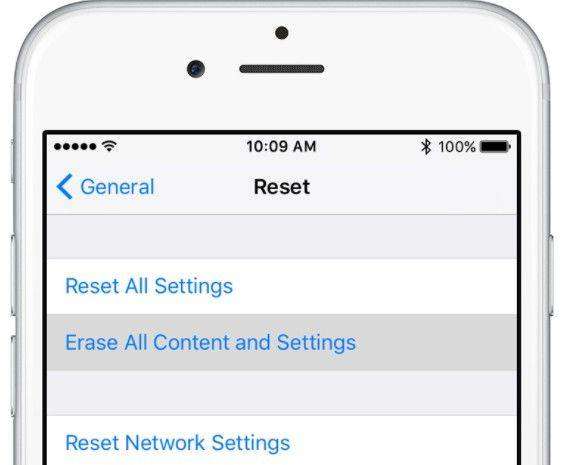
2 veiksmas: atlikę pirmąjį veiksmą, turėtumėte būti nukreipti į „App & Data“ ekraną. Pasirinkite Atkurti iš „iCloud“ atsarginės kopijos.

3 veiksmas: Įveskite „Apple ID“ ir slaptažodį, tada prisijunkite. Kai sėkmingai prisijungsite, pasirinkite reikiamą atsarginę kopiją iš išvardytų parinkčių (atsarginėje kopijoje greičiausiai yra nuotraukų, kurias norite atkurti). Kai tai bus padaryta, „iPhone“ automatiškai pradeda atsistatyti.
2 būdas: raskite ištrintus paveikslėlius „iPhone“ iš „iTunes“
Jei atsarginę failų kopiją kūrėte „iTunes“, štai ką reikia padaryti.
1 veiksmas: paleiskite „iTunes“ „iPhone“ ir prijunkite įrenginį.
2 veiksmas: spustelėkite rodomą „iPhone“ piktogramą ir eikite į suvestinę. Tada spustelėkite Atkurti atsarginę kopiją ir pasirinkite norimą atkurti atsarginę kopiją. Kai tai bus padaryta, viskas, ką jums reikia padaryti, tai palaukti.

Sėkmingai atkūrus atsargines kopijasfailų, reikiamos nuotraukos turėtų būti atkurtos jūsų „Photo App“. Kai tik tai atsitiks, dabar galite grąžinti failus, kuriuos anksčiau perkėlėte į kitą saugojimo įrenginį, į savo „iPhone“.
Sėkmingai turėdami reikalingas nuotraukasGavus duomenis, patariame reguliariai kurti atsarginę nuotraukų kopiją, kad tokios avarijos nepasikartotų. Taip pat patariama reguliariai kurti atsarginę „iPhone“ atsarginę kopiją, kad daugiau niekada netaptumėte tokios situacijos auka.









